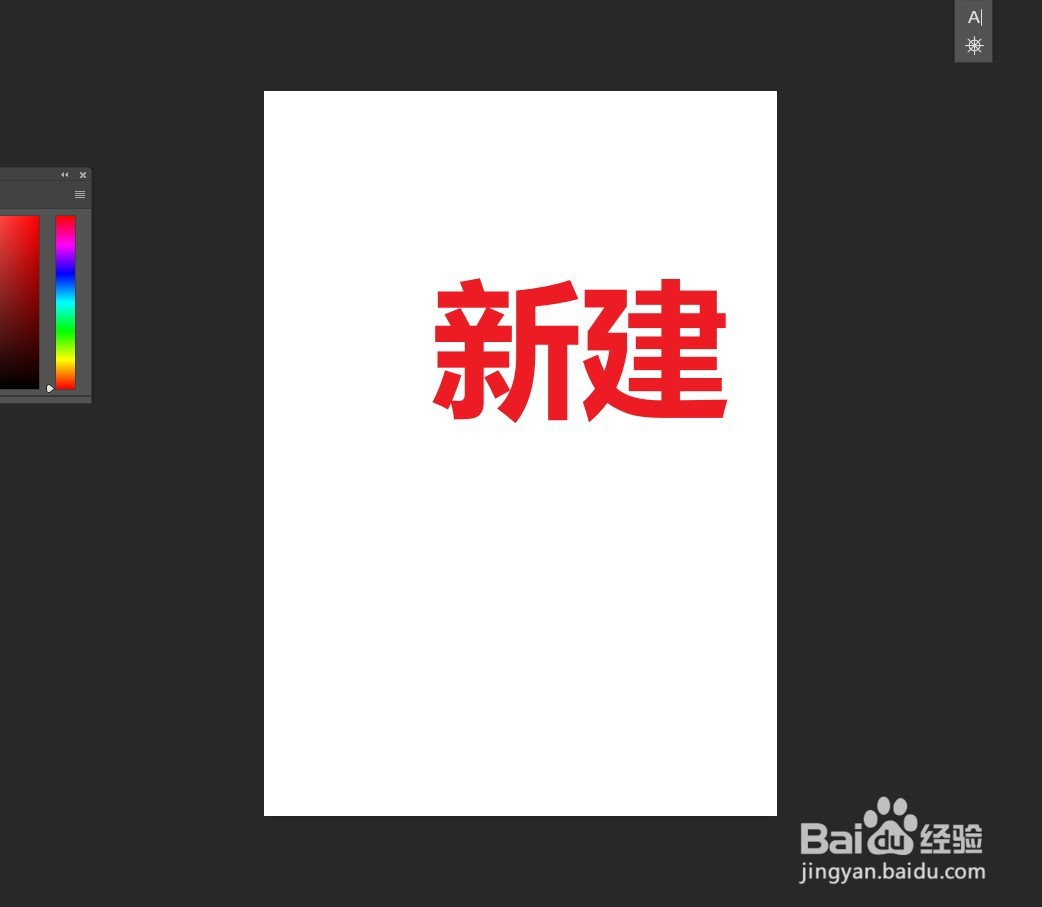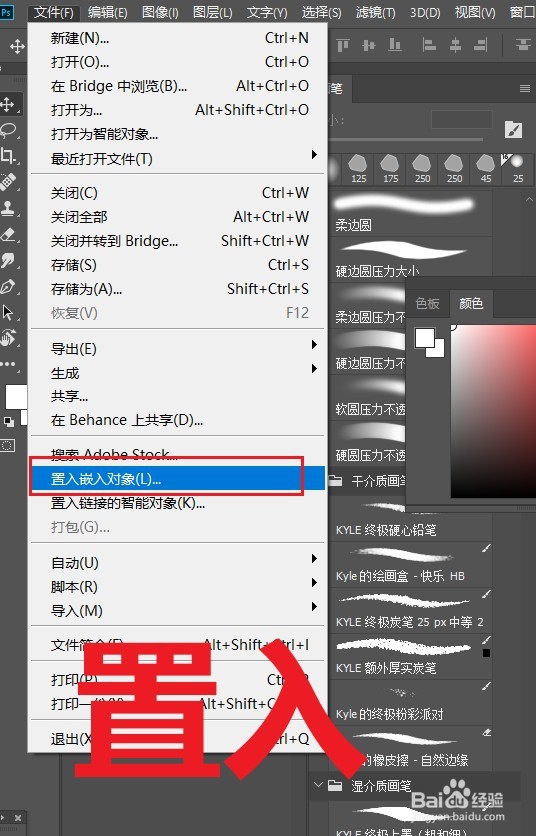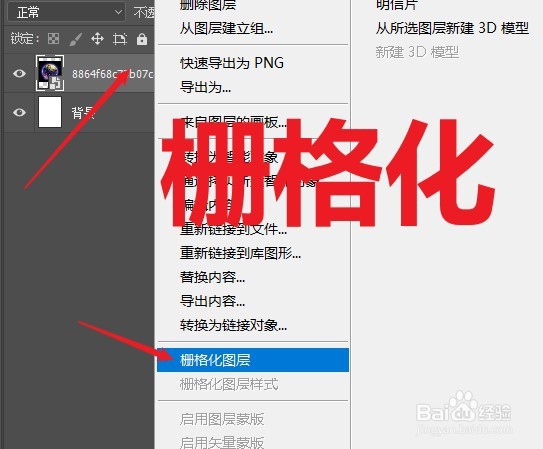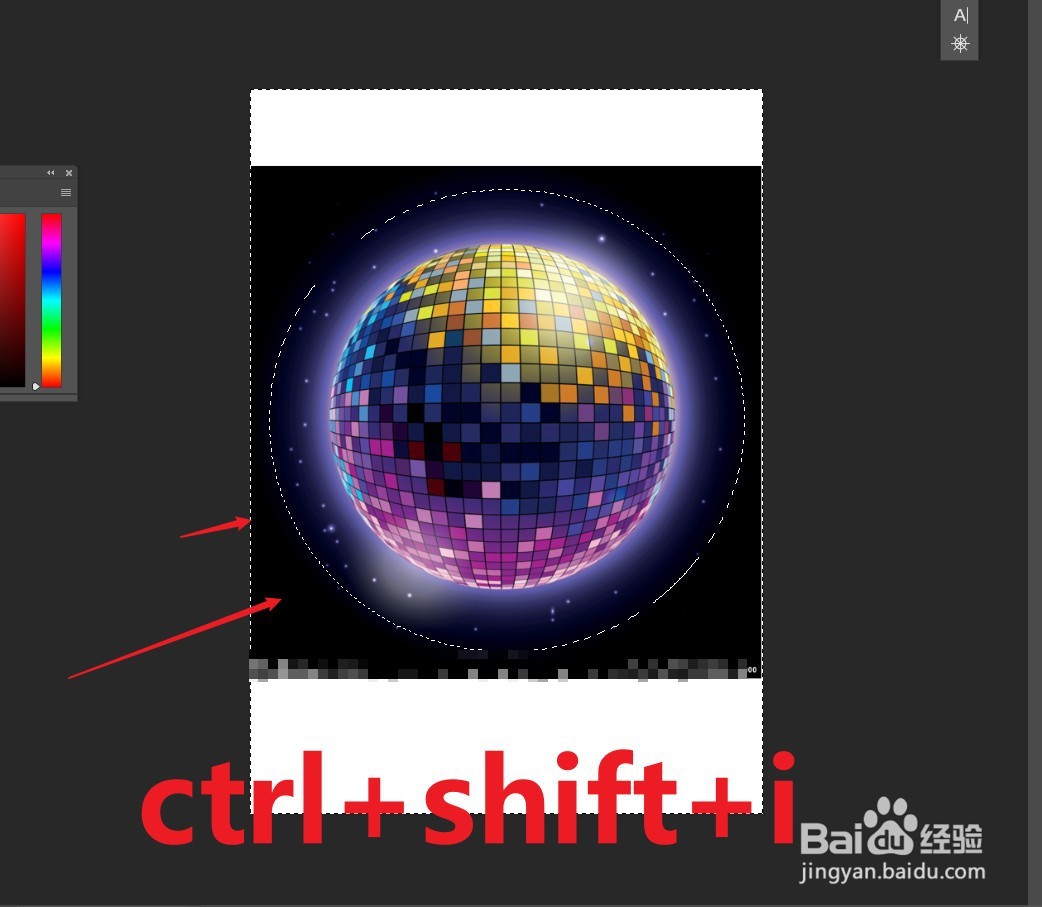ps裁剪任意图片不裁剪画布的办法。
1、新建一个文件,格式大家自定!
2、-文件-置入链接的智能对象-插入我们的图片
3、在插入的图片图层上右击,栅格化图层,此时我们就可以自由的编辑图形了
4、右侧菜单栏-矩形/椭圆形选框工具,把图片变成想要的任意长方形或圆形,想要兔脒巛钒图形变为正方形或正圆,只需在画选框的时候按住shift键,或者选中L,套索工具,然后在画布上画出你需要的那一部分图形,也OK
5、想留住里面的圆,按住ctrl+shift+i,反选或者选择-反选,即可
6、delete键,删除,效果就出现了!ctrl+d 去掉蚂蚁线
声明:本网站引用、摘录或转载内容仅供网站访问者交流或参考,不代表本站立场,如存在版权或非法内容,请联系站长删除,联系邮箱:site.kefu@qq.com。
阅读量:92
阅读量:37
阅读量:86
阅读量:60
阅读量:49